Pourtant ces deux services Cloud offrent différentes limites de stockage, comment synchroniser Google Photos et Dropbox ?

Il était difficile de partager les photos des téléphones et sur le Web avec d'autres personnes, mais Dropbox et Google Photos le rendent facile. Néanmoins, le stockage illimité de Google Photos va s'arrêter le 1er juin 2021, l'entreprise Google a annoncé ce changement de politique le 11 novembre. Par ce conséquent, vous devez synchroniser Google Photos à un autre cloud, Dropbox est un choix pas mal. Alors comment synchroniser Google Photos et Dropbox ? En général, il faut d’abord télécharger des photos sur Google Photos, puis téléverser sur Dropbox. Il n’est pas pratique de gérer deux comptes de Cloud car ces opérations prennent beaucoup du temps. En tant que plate-forme en ligne gratuite de transfert de fichiers, MultCloud peut y faire face parfaitement.
MultCloud, en tant que service professionnel de synchronisation cloud-cloud en ligne, qui prend en charge plus de 30 clouds grand public, notamment Google Drive, OneDrive, Dropbox, MEGA, Flickr, Google Photos et des protocoles tels que FTP, FTPS, WebDav, etc.
Ici, vous pouvez lire ci-dessous pour synchroniser des photos de Google Photos vers Flickr étape par étape.
Étape 1. Créez un compte MultCloud. Si vous ne souhaitez pas le créer, vous pouvez cliquer sur l'option « Accès sans inscription » et vous obtiendrez un compte temporaire à essayer.
.png)
Étape 2. Cliquez sur le bouton « Ajouter un cloud » et suivez le guide pour ajouter vos comptes Google Photos et Dropbox à MultCloud.
.png)
Conseils : En tant que gestionnaire de stockage cloud gratuit, MultCloud est très convivial car il n'y a pas de limite au nombre de clouds que vous ajoutez. Si vous disposez de nombreux clouds pris en charge par MultCloud, vous pouvez les ajouter à MultCloud pour une meilleure gestion.
Étape 3. Synchronisez Google Photos et Dropbox avec « Synchronisation de Cloud ». Cliquez sur « Synchronisation de Cloud », sélectionnez Google Photos comme source, sélectionnez le répertoire sous Dropbox comme destination, cliquez sur « Synchroniser maintenant » et le processus commencera.
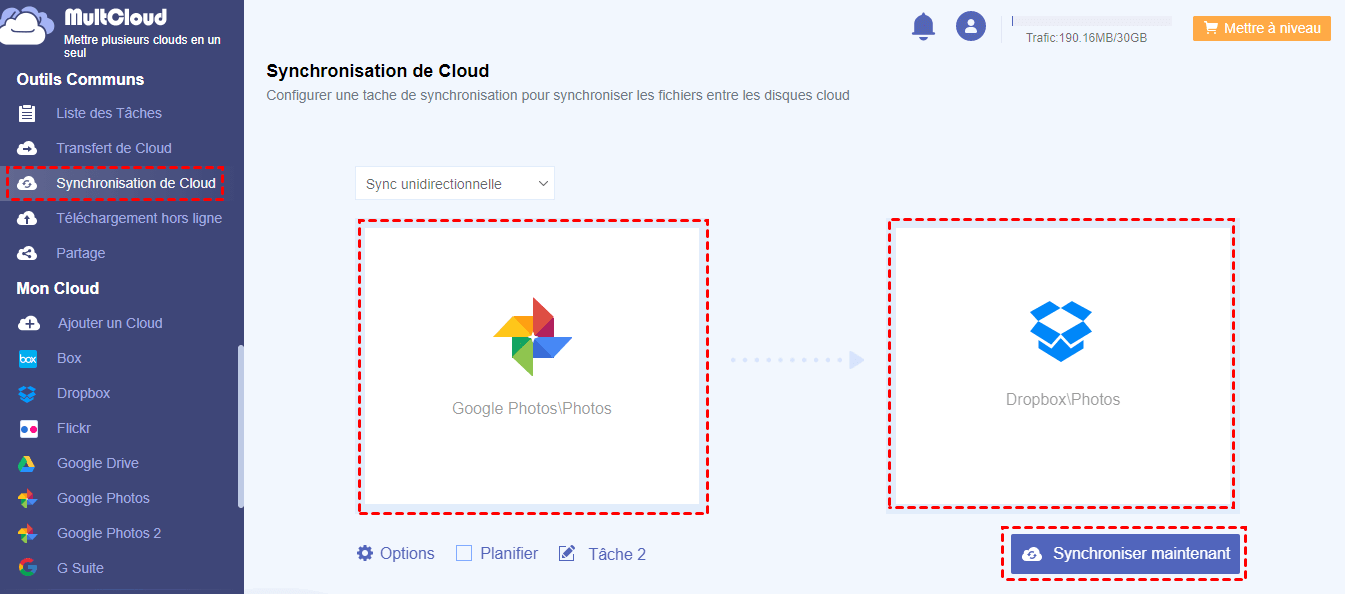
Remarque :
Vous pouvez facilement synchroniser Google Photos et Dropbox en seulement trois étapes à l'aide de MultCloud. En tant que gestionnaire de stockage multi-cloud illimitée et gratuite , il posséde non seulement la fonctionnalité « Synchronisation de Cloud », mais aussi des fonnctionnalités « Explorateur Cloud » et « Transfert de Cloud ».
Pour « Explorateur Cloud », il peut aider à gérer plusieurs comptes dans un seul compte. Si vous avez plusieurs comptes Google Drive à gérer, cela peut vous aider à connecter les comptes Google Drive à une seule plateforme. Pour « Transfert de Cloud », cela peut aider à transférer un cloud avec d'autres cloud. Si vous recherchez des solutions pour déplacer Google Photos vers Flickr, vous pouvez en profiter pleinement cet outil.
Transférer, synchroniser ou sauvegarder rapidement des fichiers d'un nuage à un autre.
100% protection